

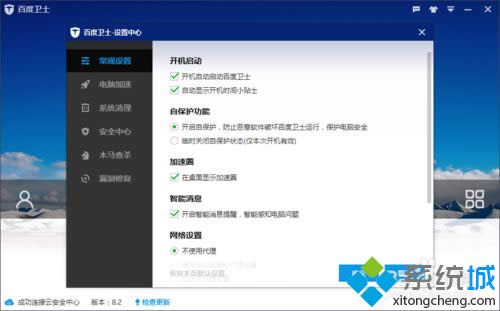
|
Windows XP是美国微软公司研发的基于X86、X64架构的PC和平板电脑使用的操作系统,于2001年8月24日发布RTM版本,并于2001年10月25日开始零售。其名字中“XP”的意思来自英文中的“体验(Experience)”。该系统是继Windows 2000及Windows ME之后的下一代Windows操作系统,也是微软首个面向消费者且使用Windows NT5.1架构的操作系统。 我们在windowsxp系统电脑中启动百度卫士后,其会智能进行垃圾清理。一些用户觉得这样非常浪费时间,因此就想要关闭智能垃圾清理功能。那么,应该怎么做呢?接下来,就随小编一起来看看xp系统禁用百度卫士智能清理垃圾功能的具体方法。 具体方法如下: 1、在计算机中,将百度卫士安全管理程序打开并运行。
2、在打开的百度卫士窗口,点击右上角的“菜单”按钮。
3、点击菜单后,在弹出的选项框中选择“设置中心”选项点击它。
4、点击设置中心选项后,这个时候会打开百度卫士“设置中心”对话框。
5、在设置中心对话框中,选择左侧窗格的“系统清理”选项。
6、在系统清理选项右侧窗格中,找到智能清理开关按钮,并将其关闭即可,再点击“确定”按钮。
通过上述几个步骤的简单操作,我们就能够在windowsxp系统中成功禁用百度卫士智能清理垃圾功能了。 Windows XP服役时间长达13年,产生的经济价值也较高。2014年4月8日,微软终止对该系统的技术支持,但在此之后仍在一些重大计算机安全事件中对该系统发布了补丁。 |
温馨提示:喜欢本站的话,请收藏一下本站!